비 HA 단일 노드 구성을 배포하는 방법
 변경 제안
변경 제안


소규모, 중간 규모 또는 대규모 구성으로 Non-HA 단일 노드를 구성할 수 있습니다.
-
소규모 비 HA 구성에는 8개의 CPU와 16GB RAM이 포함됩니다.
-
중형 비 HA 구성에는 CPU 12개와 24GB RAM이 포함됩니다.
-
대규모 비 HA 구성에는 16개의 CPU와 32GB RAM이 포함됩니다.
네트워크 경로가 있는지 확인합니다. 예: C1_sti67-vsim-ucs154k_1679633108::> network route create-vserver <SVM>-destination 0.0.0.0/0 - 게이트웨이 <gateway_ip>
-
이 작업에 대한 정보 *
이 작업은 소형, 중형 또는 높은 구성의 비 HA 단일 노드를 설치하는 방법에 대한 지침을 제공합니다.
-
단계 *
-
vSphere 서버에 로그인합니다.
-
OVA를 구축할 리소스 풀 또는 호스트로 이동합니다.
-
필요한 데이터 센터를 마우스 오른쪽 버튼으로 클릭하고 * Deploy OVF template… * 를 선택합니다.
-
.ova 파일의 URL을 입력하거나 .ova 파일이 저장된 폴더를 찾은 후 * 다음 * 을 선택합니다.
-
가상 머신의 이름과 폴더를 선택하고 * Next * 를 선택합니다.
-
호스트를 선택하고 * Next * 를 선택합니다
-
템플릿 요약을 검토하고 * 다음 * 을 선택합니다.
-
사용권 계약을 읽고 동의한 후 * Next * 를 선택합니다.
-
Configuration 창에서 * Non-HA single Node (small) *, * Non-HA single Node (medium) * 또는 * Non-HA single Node (large) * 구성을 선택합니다.
-
Configuration 창에서 비 HA 단일 노드 구성의 필요한 크기를 선택하고 * Next * 를 선택합니다.
-
OVA를 구축해야 하는 데이터 저장소를 선택하고 * Next * 를 선택합니다.
-
소스 및 대상 네트워크를 선택하고 * 다음 * 을 선택합니다.
-
Customize template * > * system configuration * window를 선택합니다. 다음 세부 정보를 입력합니다.
-
VASA 공급자 사용자 이름 및 암호: 이 사용자 이름과 암호는 vCenter에서 VASA 공급자를 등록하는 데 사용됩니다.
-
기본적으로 * Enable ASUP * 확인란이 선택되어 있습니다.
ASUP는 구축 중에만 활성화하거나 비활성화할 수 있습니다.
-
관리자 사용자 이름 및 관리자 암호: * ONTAP 도구 관리자 * UI에 로그인하는 데 사용되는 암호입니다.
-
NTP 서버 * 필드에 NTP 서버 정보를 입력합니다.
-
유지 관리 사용자 암호: '이전 콘솔 옵션'에 대한 액세스 권한을 부여하는 데 사용됩니다.
-
-
Customize template * > * VASA Provider Certificates * 창에서 다음 세부 정보를 입력합니다.
-
사용자 지정 CA 인증서 사용 확인란을 선택합니다. 이는 다중 VC 활성화에 필요합니다. 다중 VC 환경이 아닌 경우 이 확인란을 무시합니다. 인증서와 도메인 이름을 언급할 필요가 없으며 가상 IP 세부 정보만 제공하면 됩니다.
-
루트 및 중간 인증서를 복사하여 붙여 넣습니다.
-
Leaf 인증서와 개인 키를 복사하여 붙여 넣습니다.
-
인증서를 생성한 도메인 이름을 입력합니다.
-
부하 분산 IP 세부 정보를 입력합니다.
-
-
Customize template * > * Deployment Configuration * 창에서 다음 세부 정보를 입력합니다.
-
K8s Control Plane용 가상 IP에 무료 IP 주소를 입력합니다. 이 제품이 Kubernetes API Server에 필요합니다.
-
직접 SVM을 사용하려는 경우 * SVM 범위 지정 활성화 * 옵션 확인란을 선택합니다. ONTAP 클러스터를 사용하려면 확인란을 선택하지 마십시오.
SVM 범위를 사용하도록 설정한 경우 관리 IP를 사용하여 SVM 지원을 이미 사용하도록 설정해야 합니다. -
아래 이미지에 표시된 세부 정보를 입력합니다.
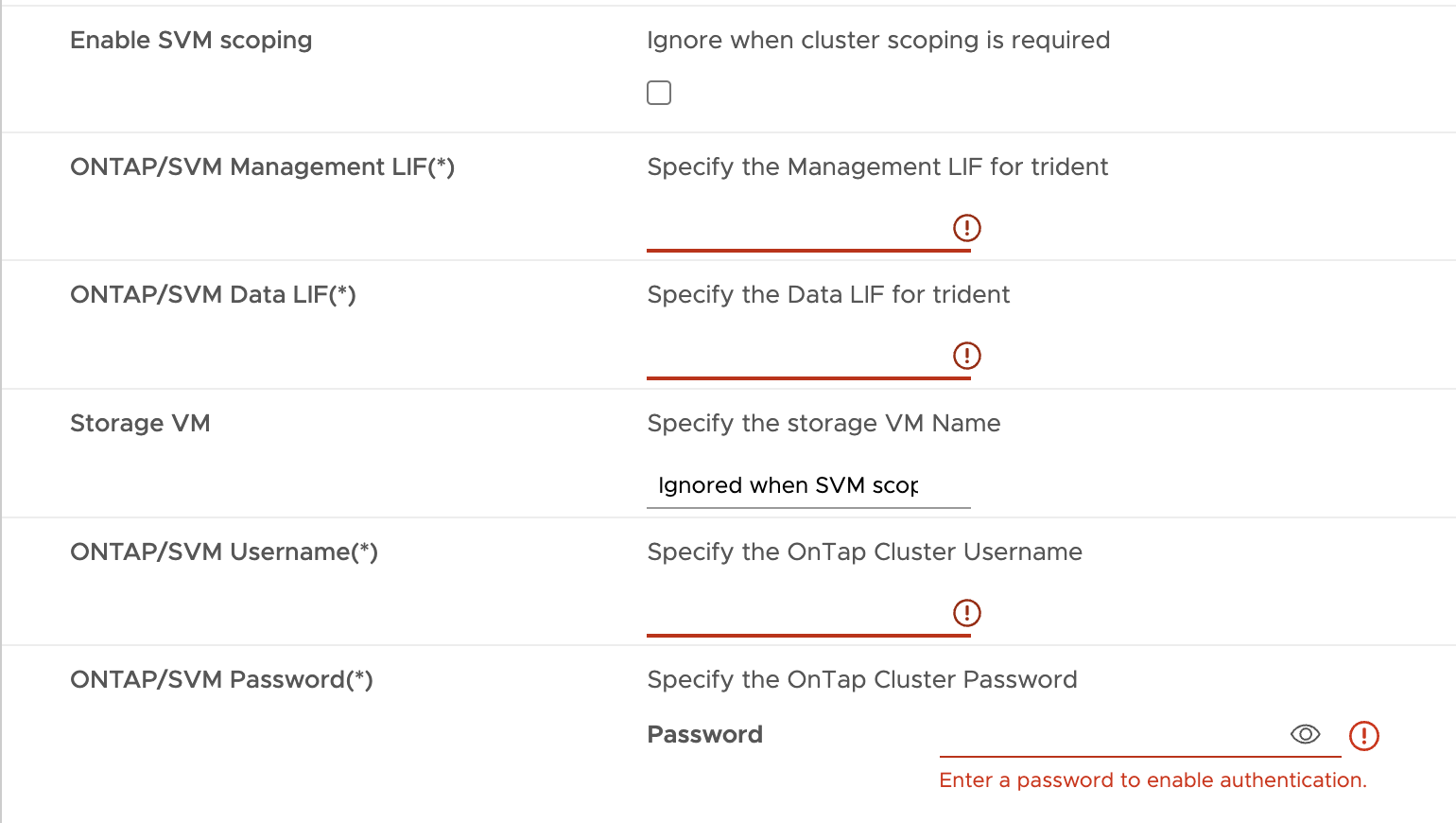
-
ONTAP/SVM 관리 LIF * 에서 ONTAP 클러스터 또는 SVM 관리 IP를 입력합니다.
-
ONTAP 클러스터 또는 SVM * ONTAP/SVM Data LIF * 로 이동합니다.
-
스토리지 VM의 경우 ONTAP의 기본 스토리지 VM 세부 정보를 제공하거나 새 스토리지 VM을 생성하도록 선택할 수 있습니다. SVM 범위 지정 활성화 를 선택한 경우 * 스토리지 VM * 필드에 값을 입력하지 마십시오. 이 필드는 무시됩니다.
-
ONTAP/SVM 사용자 이름 을 입력합니다.
-
ONTAP/SVM 암호 를 입력합니다.
-
마이그레이션 활성화는 기본적으로 해제되어 있습니다. 이 선택을 변경하지 마십시오.
-
기본 VM은 기본적으로 사용하도록 설정되어 있습니다. 이 선택을 변경하지 마십시오.
-
-
Customize template * > * Node Configuration * 창에서 OVA의 네트워크 속성을 입력합니다.
여기에 제공된 정보는 설치 과정 중에 올바른 패턴에 대해 검증됩니다. 일치하지 않는 경우 웹 콘솔에 오류 메시지가 표시되고 제공된 잘못된 정보를 수정하라는 메시지가 표시됩니다. -
호스트 이름을 입력합니다.
-
호스트 이름에 매핑된 IP 주소를 입력합니다.
-
접두사 길이(IPv6만 해당)
-
넷마스크(IPv4 전용)
-
게이트웨이
-
기본 DNS
-
보조 DNS
-
도메인 검색
-
-
완료 준비 * 창에서 세부 정보를 검토하고 * 완료 * 를 선택합니다.
작업이 생성되면 진행률이 vSphere 작업 표시줄에 표시됩니다.
-
작업 완료 후 VM의 전원을 켭니다.
설치가 시작됩니다. VM의 웹 콘솔에서 설치 진행률을 추적할 수 있습니다. 설치 과정에서 노드 구성이 검증됩니다. OVF 양식의 * Customize template * 아래 여러 섹션에 제공된 입력의 유효성을 검사합니다. 일치하지 않는 경우 대화 상자에 시정 조치를 취하라는 메시지가 표시됩니다.
-
대화 상자 프롬프트에서 필요한 사항을 변경하려면 다음 단계를 수행하십시오.
-
콘솔과 상호 작용을 시작하려면 웹 콘솔을 두 번 클릭합니다.
-
키보드의 위쪽 및 아래쪽 화살표 키를 사용하여 표시된 필드를 탐색합니다.
-
키보드의 오른쪽 및 왼쪽 화살표 키를 사용하여 필드에 제공된 값의 오른쪽 또는 왼쪽 끝으로 이동합니다.
-
Tab 키를 사용하여 패널을 탐색하여 값을 입력합니다. * OK * 또는 * CANCEL * 을 입력합니다.
-
Enter 키를 사용하여 * 확인 * 또는 * 취소 * 를 선택합니다.
-
-
OK * 또는 * CANCEL * 을 선택하면 제공된 값이 다시 검증됩니다. 모든 값을 3회 수정할 수 있는 권한이 있습니다. 3회 시도 내에 수정하지 못하면 제품 설치가 중지되고 새 VM에 설치를 시도하는 것이 좋습니다.
-
설치가 완료되면 VMware vSphere용 ONTAP 툴이 정상 상태임을 알리는 메시지가 웹 콘솔에 표시됩니다.
-



